环境配置指南_动易Cms教程
教程Tag:暂无Tag,欢迎添加,赚取U币!
一、 安装IIS与配置IIS
- 在Windows 2000、Windows XP、Windows 2003或Windows Vista等操作系统中,IIS文件及安装方式都有所不同。
- 1、Windows 2003下安装IIS:
依次点击“开始”->“设置”->“控制面板”->“添加删除程序”,在出现的“添加删除程序”界面中,单击
“添加/删除 Windows组件”,在出现的“Windows组件向导”窗口中,选中“应用程序服务器”后单击“下一 步”
按钮,系统开始安装IIS组件。
- 2、Windows 2003的IIS配置:
安装好IIS后,在“控制面板”双击“Internet信息服务(IIS)治理器”,在“Internet信息服务”窗口中,点选
“默认网站”后右键选择“属性”,在出现的“默认网站属性”窗口中,右键依次选择“属性”->选择网站主目录。
这里只要选择本地路径就可以了。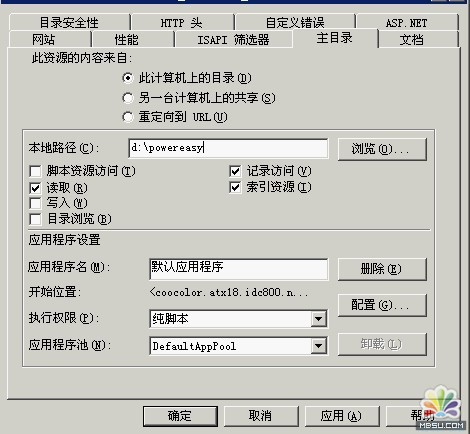
- 3、Windows 2000、Windows XP下安装IIS:在Windows 2000、Windows XP操作系统中,IIS安装方法和配置与Windows 2003相似。这里就不具体写了。
- 4、Vista下安装IIS:
依次点击“开始”->“控制面板”->“程序”,在出现的“程序和功能”界面中单击“打开或关闭Windows功能”展开“Internet信息服务”:
在“Web治理工具”中,选中“IIS治理服务”、“IIS治理脚本和工具”、“IIS治理控制台”选项;在“万维网服务”中,选中“应用程序
开发功能”中的“.NET扩展性”、“ASP”“ASP.NET” 选项。。
选择好后单击“确定”按钮,系统开始安装IIS组件,几分钟后IIS即可安装完成。
- 5、Windows Vista的IIS配置:
依次点击“开始”->“所有程序”->“治理工具”->“Internet信息服务(IIS)治理器”,在出现的“Internet信息服务(IIS)治理器”界面中,
依次点击“网站”-> “设置网站默认设置”。
在出现的“网站默认设置”窗口中,单击“应用程序池”,在“应用程序池”的下拉菜单中,将“应用程序池”改为“Classic.NET AppPool”。
双击“默认文档”,修改首页的默认文档及排序,单击“应用”按钮保存设置。
 评论加载中....
评论加载中....相关动易Cms教程:
- MAC错误的解决方法
- 如何屏蔽动易后台导航里的某个功能菜单?
- 动易.NET版本留言自动选定栏目方法
- 动易SiteFactoty整合Discuz!NT3.0
- 在任意位置获取根节点ID标签
- 如何开启SiteWeaver6.8的支持,反对功能
- Windows 2008安装动易.NET系统之四----动易系统安装篇
- Windows 2008安装动易.NET系统之三----数据库篇
- Windows 2008安装动易.NET系统之二----IIS、目录环境配置篇
- 数据库修复,SQL Server 2005内部操作不一致的处理
- 如何安装动易.net程序权限配置
- 为什么提示对Windows系统文件夹下的Temp目录没有访问权限?

 AI鐏忓繗浠� 閼宠棄鍟撴导姘辨暰
AI鐏忓繗浠� 閼宠棄鍟撴导姘辨暰 閸╃喎鎮�
閸╃喎鎮� 閹恒劏宕�
閹恒劏宕� 。
。